V: Hoe repareer ik een .mov file?
"Er is een MOV file dat ik heb opgenomen tijdens mijn laatste vakantie naar Europa, maar nu kan ik het op geen enkele mediaspeler meer afspelen. Kan iemand me vertellen hoe ik een corrupt MOV file kan repareren?"
Nicole uit California heeft onlangs deze vraag op een forum geplaatst. Helaas hebben, net als zij, verschillende andere gebruikers ook te maken met een vergelijkbare situatie en gaan ze op zoek naar een professionele MOV reparatietool. Omdat er verschillende redenen kunnen zijn waarom een MOV file corrupt kan raken, moet je alleen kiezen voor een betrouwbare optie. In deze post zal ik een stap voor stap oplossing geven om MOV files te repareren in elk mogelijk scenario.
In dit artikel
Deel 1: Veel Voorkomende Oorzaken voor het Corrupte MOV file
Voordat we in detail treden en bespreken hoe je MOV file kunt repareren, is het belangrijk om te praten over de veelvoorkomende situaties en de achterliggende redenen. Hier volgen enkele veelvoorkomende situaties en tekenen van een corrupt MOV file.
- Het laden van het file kan langer duren dan normaal.
- Je kunt ongewenste fouten krijgen (meestal logische fouten) tijdens het afspelen van het file.
- De video kan wazig worden, pixelachtig of helemaal leeg tijdens het afspelen.
- Sommige mediaspelers (zoals VLC) kunnen het corrupte file mogelijk niet laden.
- Je krijgt mogelijk een melding voor ontbrekende metadata of een ander belangrijk onderdeel in het file.
- Er kunnen problemen optreden tussen video en audio tijdens het afspelen van het MOV file.
Aangezien er verschillende scenario's kunnen zijn voor het krijgen van een beschadigd MOV file, kan het worden veroorzaakt door allerlei redenen. Hieronder volgen enkele veelvoorkomende oorzaken voor het corrupte MOV file:
- Je had je systeem kunnen afsluiten toen de video op de achtergrond werd afgespeeld.
- Een krachtige wijziging in de extensie of metagegevens van het file.
- Als je het MOV file afspeelt op een corrupte mediaspeler of software.
- De opslageenheid waar het MOV file is opgeslagen kan ook corrupt zijn.
- Het kan ook worden geïnfecteerd door malware.
- Een onderdeel van het file kan worden geblokkeerd door de firmware van je systeem.
- Andere software of firmware gerelateerde problemen die het file corrumperen.
Deel 2: Repareer Beschadigde MOV Files Online/op het Bureaublad
Oplossing 1: Beschadigde MOV Gratis Online Reparatie
Als je haast hebt en niet veel tijd om de procedures te doorlopen, laten we je dan kennismaken met Wondershare Repairit Online Tool. Je hoeft alleen maar naar een online website te gaan en de tool te gebruiken. Bovendien heb je het geluk dat het het door jou gewenste formaat ondersteunt, namelijk MOV. Dus laten we je in het volgende deel van het artikel vertrouwd maken met deze bijgewerkte en eenvoudige tool.
De snelle Wondershare Repairit Online Tool heeft veel voordelen. De belangrijkste zijn de volgende.

Wondershare Repairit Online
-
Repareer beschadigde video's met alle niveaus van corruptie, zoals video niet afspelen, video geen geluid, out-of-sync video of audio, afspeelfouten, header corruptie, flikkerende video, ontbrekende video codec, enz.
-
Het ondersteunt klanten reparatie 150 video's per maand en ondersteunt elke video van 3GB online.
-
Repareer kritisch beschadigde of corrupte video's op SD cards, telefoons, camera's, usb flash drives en meer.
-
De online versie ondersteunt verschillende videoformaten: MOV/MP4/M2TS/MKV/MTS/3GP/AVI/FLV/MXF/M4V.
-
Beveiliging genoeg: video's worden overgezet via een 2048-bit gecodeerde verbinding en na 3 uur verwijderd.
-
Het repareert video's online zonder de originele kwaliteit of integriteit te beschadigen.
De stappen om dit gemakkelijk toegankelijke tool te volgen zijn als volgt.
Stap 1: De betreffende video invoegen
Je moet beginnen met het invoegen van de video. Nadat je de Wondershare Repairit Online Tool hebt geopend, klikt je op de optie invoegen (+) en bladert je door de betreffende video. Klik na het bladeren op uploaden.
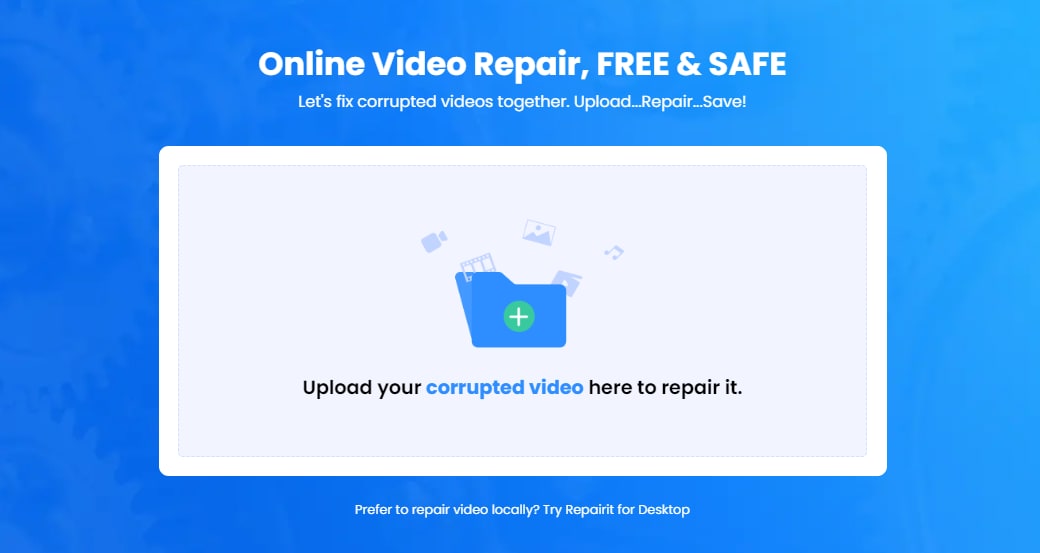
Stap 2: Reparatieproces
Zodra het invoegproces is voltooid, start het reparatieproces na enkele ogenblikken automatisch.
Stap 3: De gerepareerde video opslaan
Nadat het reparatieproces is voltooid, is je video klaar om op te slaan. Bekijk de video dus vooraf om te controleren of hij naar wens is opgeslagen en sla hem op.
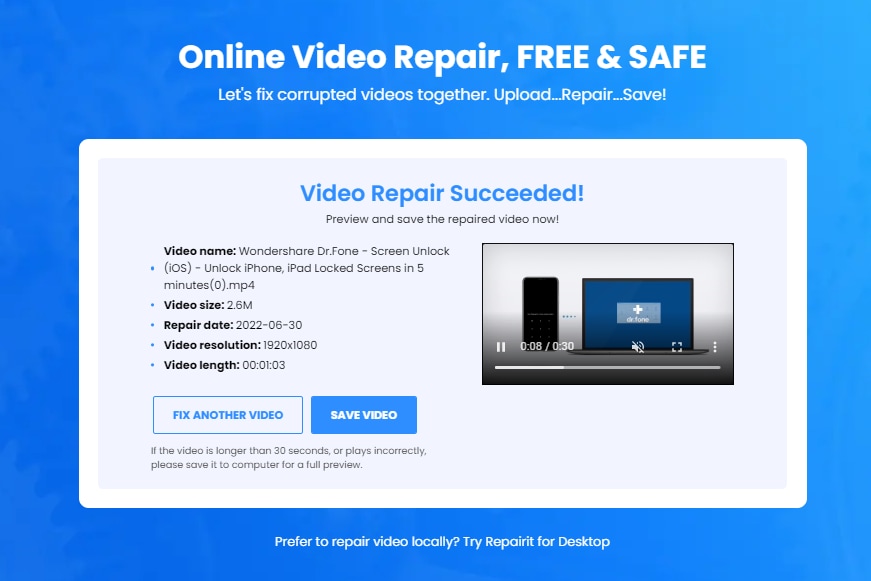
Je kunt kiezen uit de Wondershare Repairit Online en Wondershare Repairit voor Desktop Tool volgens je behoefte. Als het video formaat een van de ondersteunde formaten van Wondershare Repairit Online Tool is, ga er dan voor. Voor andere formaten kiest u de Wondershare Repairit voor Desktop Version. Als je haast hebt en je video duidelijk kleiner is dan 3 GB, kies dan voor Online. Als de video groter is, download dan de Desktop Version.
Oplossing 2: Repareer MOV File Gemakkelijk met Wondershare Repairit
Het maakt niet uit waardoor je MOV file corrupt is geraakt, je kunt MOV repareren met een betrouwbaar tool. Een van de meest aanbevolen keuzes is Wondershare Repairit Video Repair, dat bekend staat om zijn hoge reparatie resultaten. Het ondersteunt elk belangrijk videoformaat, inclusief MOV files. Je kunt Wondershare Repairit gewoon op je Mac of Windows systeem installeren en een eenvoudig doorklikproces volgen om MOV files te repareren als een pro.

Wondershare Repairit - Video Repair
849.105 mensen hebben het gedownload.
-
Repareer beschadigde video's met alle niveaus van corruptie, zoals video niet afspelen, video geen geluid, out-of-sync video of audio, afspeelfouten, header corruptie, flikkerende video, ontbrekende video codec, enz.
-
Repareer video's van verschillende formaten, waaronder MOV, MP4, M2TS, MKV, MTS, 3GP, AVI, FLV, MXF, KLV, INSV, M4V, WMV, MPEG, ASF, enz.
-
Repareer beschadigde of corrupte video's veroorzaakt door videocompressie, systeemcrash, verandering van videoformaat, enz.
-
Repareer kritisch beschadigde of corrupte video's op SD cards, mobiele telefoons, camera's, USB flash drives, enz.
-
Repairit heeft een snelle en geavanceerde scanmodus. Je kunt een van beide gebruiken, afhankelijk van de mate van corruptie die het video file heeft ondergaan.
-
Geen limiet aan het aantal en de grootte van de repareerbare video's.
-
Support Windows 11/10/8/7/Vista, Windows Server 2003/2008/2012/2016/2019/2022 en macOS 10.10~macOS 14.
Het gebruik van Wondershare Video Repair om corrupte MOV file te repareren is zeer eenvoudig en iedereen kan dit doen door deze stappen te volgen:
Stap 1: Laad de corrupte MOV files
Wanneer je MOV files wilt repareren op Mac of Windows, start je gewoon de Wondershare Video Repair applicatie op je systeem. Sleep nu de video's naar de interface of klik op het "+"-pictogram op het beginscherm. Dit zal een browservenster openen zodat je naar de locatie van je beschadigde MOV files kunt gaan.

Stap 2: Repareer de corrupte MOV files
Zodra je de corrupte MOV files hebt geladen, klik je op de knop "Repair" en wacht je een paar minuten terwijl je video's worden gerepareerd. Je kunt de voortgang zien via een indicator op het scherm en controleren of de video's zijn opgelost of niet.

Stap 3: Opslaan van de gerepareerde video's
Wanneer de MOV reparatie is voltooid, zal Wondershare Video Repair je hiervan op de hoogte stellen. Nu kun je de gerepareerde video's opslaan op de locatie van je keuze.

Stap 4: Geavanceerde Reparatie Uitvoeren (Optioneel)
Als je niet tevreden bent met de snelle scanresultaten van het MOV reparatietool, dan kun je in plaats daarvan klikken op de optie "Advanced Repair". Hiervoor zul je een voorbeeldvideo moeten toevoegen aan de applicatie. De voorbeeldvideo moet zijn opgenomen op hetzelfde apparaat en hetzelfde formaat hebben als het originele corrupte MOV file.

Als de video is toegevoegd aan de applicatie, krijg je hiervan bericht. Je kunt nu een geavanceerde reparatie uitvoeren en wachten tot het tool de verwachte resultaten oplevert.
Uiteindelijk krijg je een melding dat het proces is voltooid, zodat je de gerepareerde video's kunt opslaan op een locatie naar keuze.

Deel 3: Veelgebruikte maar Verkeerde Manieren om MOV Files te Repareren
Als je een beschadigd MOV file hebt en je wilt het op de juiste manier repareren, gebruik dan een professioneel hulpmiddel zoals Wondershare Video Repair. Je kunt ook een aantal veelgebruikte manieren tegenkomen om MOV files te repareren. De meeste van deze oplossingen zijn verkeerd of leveren uiteindelijk geen positieve resultaten op.
Methode 1: De Meta content van de video repareren
Idealiter geven metadata de vitale informatie weer over een file (zoals een video) die wordt gebruikt bij de verwerking ervan. Soms is een wijziging in de metadata het enige waarvan gebruikers denken dat het een corrupt MOV file kan repareren. Hiervoor gebruiken ze een hexadecimale editor om de header en metadata van de video te wijzigen. Ik zou aanraden om niet te knoeien met de meta informatie van de video, omdat dit het file meer kwaad dan goed zou kunnen doen.
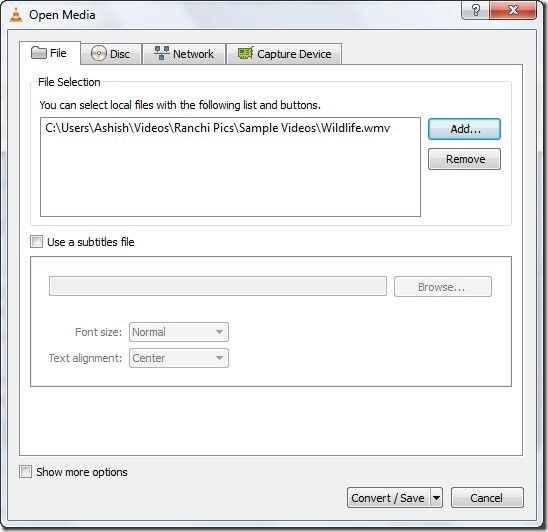
Methode 2: De optie voor hardware acceleration wijzigen
Hardware acceleration is een ingebouwde functie in de meeste mediaspelers (zoals VLC) die ook problemen kan veroorzaken in een video. Als je wilt, kun je naar de voorkeuren van je mediaspeler gaan en van hieruit de functie voor hardware acceleration uitschakelen. Dit kan je computer echter wel zwaarder belasten, waardoor hij vertraagt.
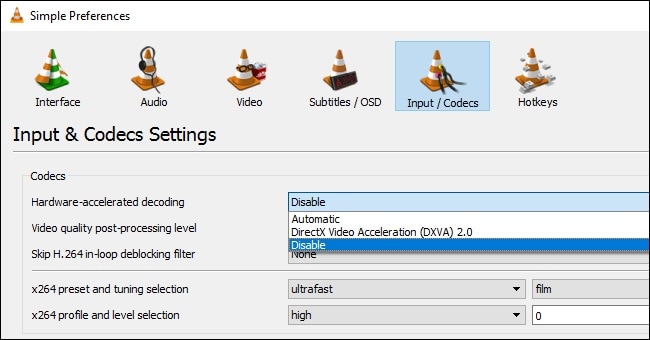
Methode 3: Een andere uitvoermodule proberen
Met sommige mediaspelers kunnen we ook de uitvoermodule van een video wijzigen in een meer compatibele optie. Je vindt deze optie onder de instellingen General of Video Output in de speler. Meestal worden de uitvoeropties DirectX of Direct3D aanbevolen (als hun stuurprogramma's zijn geïnstalleerd). Als je die niet hebt, kun je ook kiezen voor een OpenGL uitvoer. Hoewel dit problemen zoals videovertragingen en synchronisatiefouten kan oplossen, kan MOV nauwelijks een beschadigd file repareren.
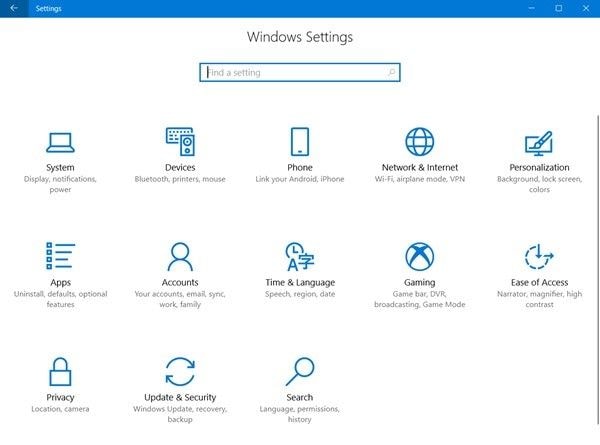
Methode 4: Het videoformaat met geweld wijzigen
In sommige tutorials zie je een suggestie staan dat je het videoformaat kunt wijzigen in een andere optie zoals MPEG, MP4, FLV, enz. Dit is iets dat je alleen moet doen als je een speler hebt die het beschikbare videoformaat niet ondersteunt. Aangezien MOV files universeel zijn en in bijna elke mediaspeler kunnen worden afgespeeld, moet je vermijden om hun formaat te wijzigen. Een krachtige wijziging in het formaat van een video file kan het file nog corrupter maken en volledig ontoegankelijk.
Deel 4: Hoe MOV file op de juiste manier gebruiken en beheren
Net als elk ander videoformaat moeten MOV file ook voorzichtig behandeld worden. Hier zijn enkele van de basis do's en don'ts die je kunt volgen om MOV file te repareren en er beter mee om te gaan.
- Ten eerste en het belangrijkste: speel je MOV file alleen af op een betrouwbare mediaspeler zoals Windows Media Player, QuickTime of VLC player om te voorkomen dat het corrupt raakt.
- Vermijd het gebruik van online converters om het formaat of de bitrate van je video's te wijzigen, omdat ze je MOV files corrupt kunnen maken.
- Wijzig het formaat van een MOV file nooit handmatig (of met geweld).
- Probeer je systeem niet af te sluiten wanneer de MOV video op de achtergrond wordt afgespeeld of van de ene naar de andere plaats wordt overgebracht.
- Als je een videobewerkingstool gebruikt, zorg er dan voor dat de toepassing betrouwbaar is en de metadata van het file niet geforceerd wijzigt.
- Het is aanbevolen om een tweede kopie van je MOV files te bewaren voordat je ze bewerkt. Op deze manier heb je, zelfs als het file gecompromitteerd raakt, vooraf een back-up.
- Overweeg om je video's een chronologische naam te geven en ze in verschillende mappen te bewaren voor een naadloos beheer.
- Als je video's zijn opgeslagen op een SD card, overweeg dan om de kaart te vergrendelen (schrijfbeveiliging). Dit voorkomt dat je SD card per ongeluk wordt geformatteerd.
Wat is het verschil tussen MP4, MP3, MOV, en MPEG4?
Dit brengt ons aan het einde van dit informatieve bericht over hoe je MOV file kunt repareren als een pro. Ik weet zeker dat je met een betrouwbare applicatie zoals Wondershare Video Repair MOV files gemakkelijk kunt repareren zonder ongewenst gedoe. Het beschikt over twee verschillende herstelmodi en volgt een eenvoudig doorklikproces om MOV reparaties uit te voeren in verschillende scenario's. Afgezien daarvan heb ik ook een aantal veelgebruikte technieken opgesomd om MOV te repareren die verkeerd zijn en moeten worden vermeden. Je kunt ook enkele van de bovenstaande suggesties van experts volgen om je MOV files te beheren en te voorkomen dat ze corrupt raken.
